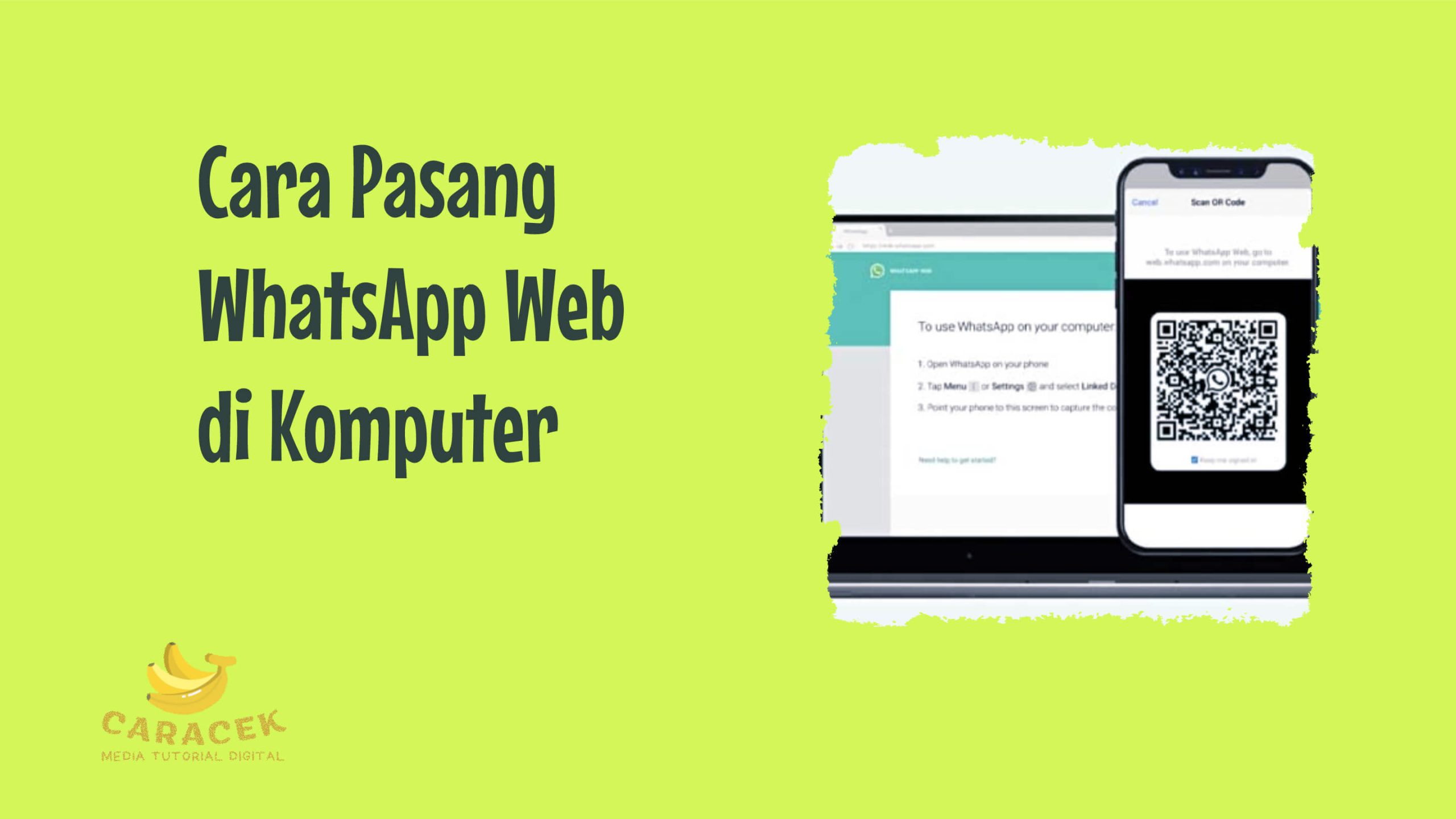Cara pasang WhatsApp Web adalah langkah-langkah yang bisa dilakukan pengguna untuk lebih mudah mengakses WhatsApp dari perangkat komputer, baik desktop PC ataupun laptop. Pada dasarnya, pengguna memang bisa menggunakan WhatsApp Web tanpa instalasi apapun karena aplikasi chat ini bisa diakses dari browser. Namun menginstal versi web app, maka ada beberapa kelebihan yang bisa dinikmati.
Cara Pasang WhatsApp Web di Komputer Windows atau MacOS
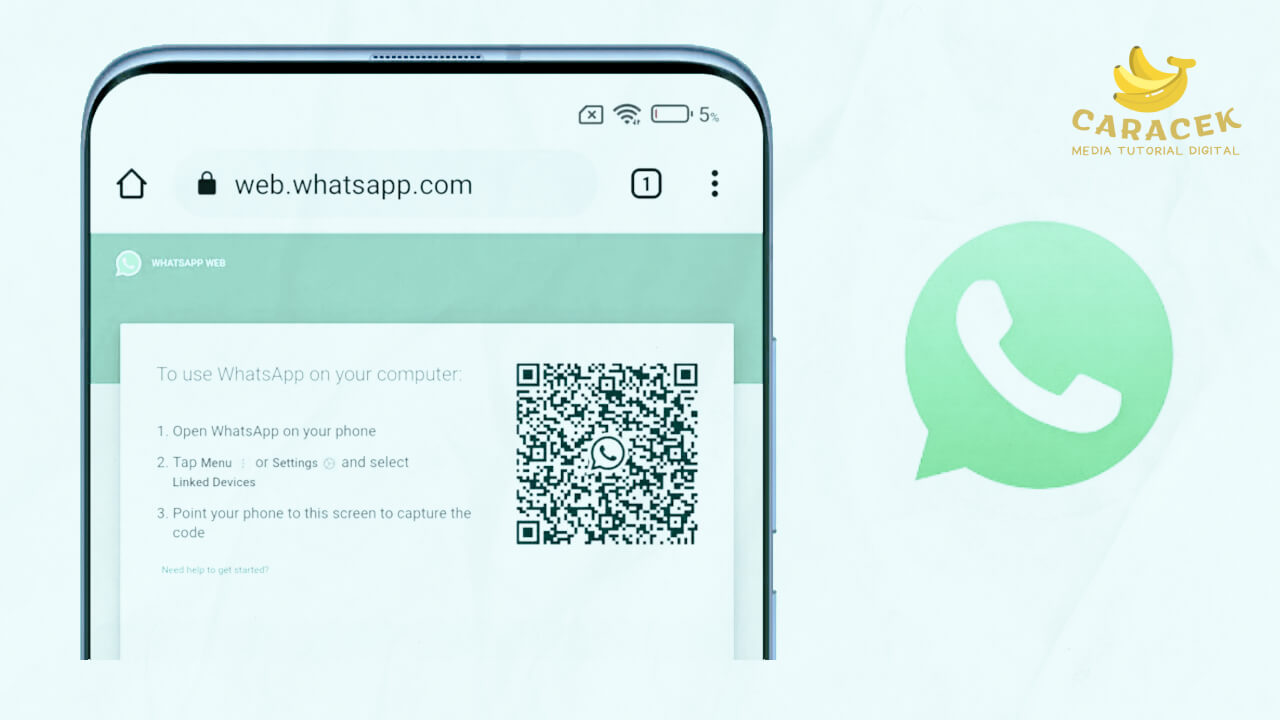
WhatsApp memang tersedia dalam versi web app, atau aplikasi berbasis web yang kemudian dapat diinstal ke sistem operasi komputer. Menggunakan WhatsApp web versi aplikasi ini memudahkan pengguna karena tidak perlu membuka browser terlebih dahulu dan cukup klik pada ikon WhatsApp di layar atau pintasan. Tentunya akses mudah ini layak untuk dipertimbangkan, utamanya bila Anda menggunakan WA sebagai penunjang produktifitas.
Dari segi keamanan, versi web app ini juga tak kalah aman karena juga menerapkan mekanisme yang sama untuk login dan akses chat. Selain menggunakan scan QR untuk login pertama, pengguna juga bisa menerapkan kode PIN untuk mengakses chat WA. Namun demikian, pengguna tetap disarankan untuk berhati-hati dan mengamankan akses ke komputer mereka untuk menghindari penyalahgunaan.
Soal keandalan, aplikasi web WhatsApp untuk desktop terbilang bisa dipertanggungjawabkan. Notifikasi dan penggunaan fitur chat dan lainnya dapat diakses tanpa kecuali. Begitu pula soal tampilannya, dimana pengguna yang terbiasa mengakses WA melalui browser, tak akan banyak terkendala dengan miripnya interface yang digunakan versi web app.
1. Cara Instal WhastApp Web di pada Desktop PC atau Laptop Berbasis Windows
Anda yang menggunakan komputer dengan sistem operasi Windows 8 atau yang lebih baru, bisa mengikuti langkah-langkah berikut ini untuk instal aplikasi WA Web:
- Silakan buka aplikasi browser di komputer Anda, bisa Edge, Chrome, Firefox atau lainnya
- Kunjungi alamat berikut https://www.whatsapp.com/download
- Setelah berada di situs resmi unduhan WhatsApp, silakan klik tombol Download di pojok atas untuk memulai proses unduhan
- Ketika proses unduhan selesai, buka folder Download atau klik Instal
- Tunggu proses instalasi selesai
- Silakan pilih opsi instalasi, apakah ingin menambahkan pintasan atau tidak
- Setelah selesai instal, lanjutkan dengan login ke akun WhatsApp untuk menampilkan kode QR untuk discan melalui ponsel yang Anda gunakan untuk aplikasi WhatsApp
- Buka WhatsApp di ponsel kemudian klik ikon tiga titik di pojok
- Pilih opsi perangkat tertaut
- Arahkan kamera ponsel ke kode QR untuk melakukan scan
- Setelah scan berhasil, WhatsApp Web akan memulai proses inisiasi awal
- Begitu selesai, Anda akan melihat daftar chat beserta pratinjau obrolan di layar komputer Anda
Apabila Anda menggunakan Windows 7 atau bahkan yang lebih lawas, satu-satunya cara untuk mengakses WA Web hanyalah melalui browser. Artinya Anda tidak dapat menginstal versi web app.
2. Cara Instal WhastApp Web di pada Desktop PC atau Laptop Berbasis MacOS
Sementara Anda yang menggunakan perangkat dengan sistem operasi MacOS, berikut ini langkah yang bisa Anda lakukan:
- Silakan buka aplikasi browser di komputer Anda, bisa Safari, Chrome, Firefox atau lainnya
- Kunjungi alamat berikut https://www.whatsapp.com/download
- Setelah berada di situs resmi unduhan WhatsApp, silakan klik tombol Download di pojok atas untuk memulai proses unduhan
- Ketika proses unduhan selesai, klik Instal
- Tunggu proses instalasi selesai
- Selesai terinstal, lanjutkan dengan login ke akun WhatsApp untuk menampilkan kode QR untuk discan melalui ponsel yang Anda gunakan untuk aplikasi WhatsApp
- Buka WhatsApp di ponsel kemudian klik ikon tiga titik di pojok
- Pilih opsi perangkat tertaut
- Arahkan kamera ponsel ke kode QR untuk melakukan scan
- Setelah scan berhasil, WhatsApp Web akan memulai proses inisiasi awal
- Anda kemudian akan melihat daftar chat beserta pratinjau obrolan di layar Mac Anda
Perlu diketahui bahwa langkah ini hanya bisa dilakukan pada perangkat MacOS X atau yang lebih baru. Sementara untuk perangkat dengan OS lawas, hanya bisa mengakses WA versi web browser saja.
Kesimpulan
Kini Anda sudah memahami bagaimana cara pasang WhatsApp Web di komputer, baik itu PC desktop atau laptop, Windows ataupun MacOS. Dengan opsi ini, Anda mungkin tak perlu sering-sering scan code QR untuk terhubung. Namun ingat, jika sudah melewati batas waktunya, Anda mungkin perlu melakukan login ulang demi alasan keamanan akun Anda.